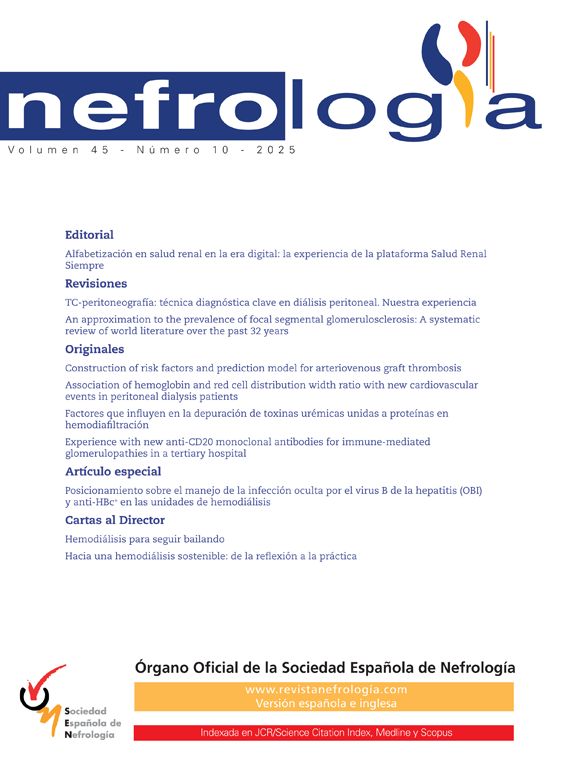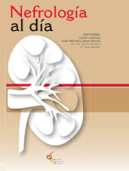Texto completo
NEFROLOGÍA. Vol. XXIII. Número 6. 2003 FORMACIÓN CONTINUADA Las búsquedas de bibliografía: nuevas soluciones para un viejo problema F. Rivera* y M. García Rojo** *Sección de Nefrología. **Servicio de Anatomía Patológica. Hospital Alarcos. Ciudad Real. INTRODUCCIÓN Desde el inicio de la formación post-grado --y aun antes-- es necesario disponer de unas herramientas que ayuden en el manejo de la información suministrada por la literatura biomédica en dos aspectos: i) búsqueda de referencias bibliográficas, y ii) gestión de documentos personales. La búsqueda y almacenamiento de referencias bibliográficas se hace por múltiples razones: actualización para publicaciones, preparación de sesiones clínicas, redacción de tesis doctorales o resolución de dudas ante un problema asistencial concreto. Los que empezamos a buscar bibliografía en la era preinformática recordamos como una pesadilla la selección manual en Index Medicus o Current Contents, que casi siempre eran incompletas y se quedaban anticuadas en poco tiempo. Afortunadamente, la irrupción de la informática y el acceso a Internet como herramienta biomédica desde principios de los 90 ha permitido que esta tarea sea relativamente sencilla, fiable y muy útil. Por otro lado es necesario organizar los múltiples documentos (en formato papel o electrónico) que se almacenan a lo largo de los años: fotocopias, separatas, documentos administrativos y otros. La clasificación manual en carpetas archivadoras temáticas no suelen ser útiles por la dificultad para localizar documentos que pueden pertenecer a varios apartados. También en esta ocasión los programas informáticos han supuesto un gran avance al aportar eficacia y ahorro de tiempo. En este artículo pretendemos resumir cómo buscar referencias en Internet, así como resumir las prestaciones de los programas informáticos, específicaCorrespondencia: Dr. Francisco Rivera Hernández Sección de Nefrología Hospital Alarcos Avda. Pío XII, s/n 13002 Ciudad Real E-mail: friverahdez@senefro.org mente diseñados como bases de datos para buscar, almacenar y recuperar información de referencias bibliográficas y gestión de documentos personales. BÚSQUEDAS BIBLIOGRÁFICAS EN PÁGINAS WEB La mayoría de las publicaciones médicas cuentan con un sistema de búsqueda alojado en su página web que permite la localización de manuscritos, según criterios de selección en uno o varios campos (fig. 1). Estas búsquedas son gratuitas y suelen mostrar los resultados de autores, título, volumen, año y en ocasiones el resumen. También ofrecen la posibilidad de hacer búsquedas similares en PubMed y otras publicaciones. El registro de usuario requiere haber pagado la suscripción en formato papel y permite acceder a texto completo en formato texto, html o PDF. Una ventaja adicional es la fácil disponibilidad y transporte de los artículos, incluso en dispositivos electrónicos de bolsillo (PDAs) y la reproducción sin coste adicional de fotografías e ilustraciones en color. También cabe mencionar algunas de las limitaciones de este formato como la demo- Fig. 1.--Sistema de búsqueda en página web. 487 F. RIVERA y M. GARCÍA ROJO ra o retraso en la transmisión, que aunque sea mínimo, de apenas uno o dos segundos, junto con las limitaciones de la interfaz web, dificulta poder recorrer rápidamente todos los artículos de un número. La lectura en pantallas de ordenadores, a pesar de su buena calidad, sigue siendo incómoda y con frecuencia no disponemos de mecanismos para realizar anotaciones. Los nuevos desarrollos de interfaz de usuario y las mejoras en velocidad de procesamiento y de transmisión, permitirán en poco tiempo eliminar estas limitaciones. En el caso de NEFROLOGÍA, y a través de la nueva página web se ha incorporado un buscador http://www.grupoaulamedica.com/web/nefrologia/bus cador.asp, que permite localizar de manera inmediata todos los trabajos publicados desde 1994, de acuerdo con el índice de autores y descargarlos en formato PDF (fig. 2). Además, se ha creado un CD-ROM con toda la producción desde el año 1994 hasta el 2002 que incluye procedimientos de búsqueda por secciones, autores, palabras clave, o cualquier palabra incluida en el texto, así como la posibilidad de imprimir cualquier artículo en formato PDF. BÚSQUEDAS EN PubMed Medline es una de las base de datos de la Biblioteca Nacional de Medicina de Estados Unidos (NLM) que forma parte del Instituto Nacional de la Salud (NIH). Incluye más de 12 millones de artículos de unas 4.600 revistas especializadas de Medicina, Enfermería, Odontología, Veterinaria, Sistemas de salud y Ciencias Preclínicas, con fecha posterior a 1960. Esta cifra aumenta de forma espectacular pues se es- tima que cada año se publican más de 2 millones de artículos de contenido biomédico. Existe una base de datos de artículos anteriores a 1960, denominada OLDMEDLINE 1. El contenido de Medline se publica a través del sistema de acceso público PubMed que ha sido diseñado para facilitar el acceso a citas bibliográficas y resúmenes de la literatura biomédica. Tanto PubMed como otras bases de datos (Nucleotide and Protein Sequences, Protein Structures, Complete Genomes, Taxonomy, OMIM) están disponibles gratuitamente en Internet, gracias al Centro Nacional para Información sobre Biotecnología (NCBI) (fig. 3), mediante un sistema de búsqueda denominado Entrez, en la dirección http://www.ncbi.nlm.nih.gov/entrez/query.fcgi2. En cuanto a revistas científicas, Entrez engloba dos grandes grupos de bases de datos, por una parte PubMed, que incluye todas las revistas de la bases de datos Medline, y por otra parte la sección sobre biología molecular (Molecular Biology), que incluye todas las revistas incluidas en estas base de datos, como Nucleotide, Protein y Genome. Búsquedas sencillas en PubMed Al entrar en la página principal de PubMed (http://www.ncbi.nlm.nih.gov/entrez/query.fcgi) el cursor se sitúa en el cuadro de texto de búsquedas. En ese cuadro de texto introducimos en inglés las palabras a buscar. Por defecto, PubMed las separa con «AND» (no es necesario incluir AND) por lo que sólo mostrará los artículos con todas las palabras incluidas. Después, se pulsa el botón «Go» o la tecla Enter. Para encontrar artículos que contengan algunas de las palabras, debemos separarlas con «OR» (en ma- Fig. 2.--Procedimiento de búsqueda en NEFROLOGÍA en página web (http://www.grupoaulamedica.com/web/nefrologia/buscador.asp). Fig. 3.--Esquema de las bases de datos disponibles en el Centro Nacional para Información sobre Biotecnología (NCBI) y de sus relaciones mutuas. 488 BÚSQUEDAS BIBLIOGRÁFICAS yúsculas). Por ejemplo la búsqueda «Glomerulonephriltis OR Vasculitis» mostrará los artículos que tengan cualquiera de las dos palabras incluidas. Si deseamos buscar una frase exacta debemos incluirla entre comillas (ejemplos: «Glomerulonephriltis in children» o «IgA nephropathy») También podemos seleccionar artículos que no contengan un término incluyendo el operador NOT (ejemplo: Glomerulonephriltis NOT children). Para localizar varios términos que empiecen con los mismos caracteres (ejemplo: child, children, childhood), escribimos la raíz común de esos términos seguida de un asterisco: child* y sin dejar espacio entre ambos. Los operadores lógicos AND, OR y NOT deben ir siempre en mayúsculas. Para depurar una búsqueda se pueden marcar los artículos encontrados, en una casilla situada a la izquierda de cada uno de ellos, y enviarlos posteriormente al portapapeles (clipboard) para exportarlos a otros archivos o para imprimirlos. Búsquedas avanzadas en PubMed Si no se indica el campo a buscar, PubMed busca, por este orden, en la tabla de términos MESH (localiza artículos con esos términos), en la lista de títulos de revistas, en la lista de frases y en el índice de autores. Para buscar en un campo determinado, debemos conocer el nombre los campos disponibles (tabla I). De esta forma, podemos incluir como estrategia para buscar artículos de revisiones sobre vasculitis en ancianos, disponibles en castellano, el siguiente texto de búsqueda: vasculitis[mh] AND elderly[mh] AND review [pt] AND spa [la] O la búsqueda de revisiones de nefropatía IgA en niños: «IgA nephropathy» [mh] AND children[mh] AND review [pt] Tabla I. Ejemplos de campos de la base de datos Medline/PubMed para delimitar dónde se realizarán las búsquedas [mh] [au] [ti] [ta] o [Journal] [dp] [vi] [pt] [tw] [la] términos MESH autores título del artículo título de revistas año o fecha (AAAA/MM/DD) de publicación número del volumen de la revista en que se publica tipo de publicación (revisiones: review [pt], cartas: letter [pt]) nombre propio (hodgkin [tw]) idioma Una opción de búsqueda avanzada más fácil de realizar es utilizar el enlace Limits situado inmediatamente debajo del cuadro de texto de búsqueda (fig. 4). Podemos delimitar fácilmente las búsquedas por cada uno de los campos (autores, títulos, revista, fecha de publicación, etc.), tipo de publicación (ensayo clínico, revisiones, editoriales), idioma, grupos de edad y otras opciones, como seleccionar sólo los artículos con resúmenes disponibles. Tras seleccionar las opciones se pulsa el botón «Go» y aparecerá marcada la opción Limits en la barra superior. Es sorprendente la rapidez de esta opción ya que las 543 referencias de nuestra revista (NEFROLOGÍA), incluidas en PubMed el 29 de julio de 2003, se encuentran en 8 segundos. La Biblioteca Virtual en Salud (BIREME) facilita las búsquedas en Medline en castellano pues es una de las pocas direcciones donde encontraremos una traducción del tesauro de los términos MeSH 3. De esta forma, en estas páginas es posible realizar búsquedas en Medline (y en otras bases de datos especializadas), incluso mediante términos médicos en español, pues realiza automáticamente la traducción del mismo y toda la interfaz del usuario se muestra en castellano durante todo el proceso de búsqueda. También es posible acceder a estas páginas a través de la web del Instituto de Salud Carlos III 4. Servicios especiales de Pubmed para búsquedas bibliográficas En la columna de la izquierda de las páginas web de PubMed hay enlaces directos a diversos servicios de PubMed: la base de datos de revistas (Journals Fig. 4.--La opción «Limits» permite un sistema sencillo de búsquedas de artículos seleccionados desde el tipo de artículo (revisión, carta al director, etc.) hasta la fecha de publicación. 489 F. RIVERA y M. GARCÍA ROJO Database), el buscador por términos (MeSH Browser), el localizador de una referencia (Single Citation Matcher) y el localizador de listados de referencias (Batch Citation Matcher), las consultas clínicas (Clinical Queries), los enlaces con otros sitios web (LinkOut) y el almacén de búsquedas (Cubby). Listado de revistas (Journals Database) La base de datos de revistas de PubMed incluye 3.724 revistas diferentes (29 de julio de 2003). Este servicio permite localizar revistas por alguno de estos dos métodos: mediante un cuadro de texto en el que buscamos el nombre introduciendo algunas palabras (ej: Madrid, que permite localizar revistas editadas en Madrid). También hay disponible un listado por orden alfabético de revistas (list of journals with links to full-text web sites) que en realidad es un enlace al servicio de enlaces externos «LinkOut Journals by Title» e incluye enlaces con las web de cada revista. Este servicio es útil si queremos un listado de todos los artículos publicados por una revista en un año determinado. También hay disponible un fichero comprimido con el listado completo de revistas de PubMed, usando el servicio FTP, en la dirección ftp://ftp.ncbi.nih.gov/pubmed/J_Medline.zip. Búsquedas por términos (MeSH Database) Es posible buscar usando un listado de términos (llamado MeSH) con los que se ha clasificado cada uno de los artículos incluido en la base de datos. Existen más de 19.000 términos MESH. Puesto que PubMed está en inglés, podemos buscar una parte del término, o intentar incluir aunque no sea totalmente correcto (ej: glomerulonefritis) y él nos ofrecerá un listado de términos correctos que debemos usar (glomerulonephritis). Después se pulsa el botón «Browse this term» para ver el árbol de conceptos. Si es el término adecuado, pulsamos el botón «Add» (podemos añadir varios términos). Tras seleccionar los términos adecuados veremos que aparece una ventana con el texto «glomerulonephritis «[MESH]». Al pulsar el botón PubMed Search se realizará la búsqueda de artículos. Localizador de una referencia (Single Citation Matcher) Es una forma rápida de localizar una a una citas bibliográficas de las que nos falta algún dato, pues incluye búsquedas por nombres de la revista (Jour490 nal), año de publicación (Date), volumen (Volumen), número (Issue), primera página (First page), apellido e iniciales de algún autor (Author's last name and initials) y algunas palabras del título (Title words). Localizador de listados de referencias (Batch Citation Matcher) Es un servicio de coincidencias de listados de citas bibliográficas que permite incluir un listado de nuestras propias citas con un formato determinado (por ejemplo, en la referencia Nephrol Dial Transplant |2002|17|1594, PubMed devuelve el número único de identificación de PubMed (PMID), en este caso 12198210, para localizarlo rápidamente. Tiene el inconveniente de tener que realizar búsquedas de cada PMID para localizar la referencia completa. Consultas clínicas (Clinical Queries) Este servicio tiene dos modalidades de búsquedas: por filtros de metodología de investigación (Clinical Queries using Research Methodology Filters), para seleccionar si el estudio debe hacer especial referencia a tratamiento (therapy), diagnóstico (diagnosis), etiología (etiology) o pronóstico (prognosis) y si el resultado debe poner énfasis en especificidad (sólo los artículos más relevantes) o sensibilidad (todo lo que tenga que ver con el tema seleccionado). La segunda modalidad de búsqueda, sobre revisiones sistemáticas (Systematic Reviews), permite encontrar revisiones completas y estudios de meta-análisis, revisiones de ensayos clínicos, medicina basada en la evidencia, conferencias de consenso y guías clínicas del término seleccionado. También podemos usar esta opción en la ventana habitual de búsquedas de PubMed si añadimos «AND systematic[sb]» al término correspondiente. Por ejemplo, «(glomerulonephritis) AND systematic[sb]». Enlaces con otros sitios web (LinkOut) En el listado de artículos resultado de cada búsqueda, en el margen derecho hay un enlace Link que permite acceder a servicios externos (LinkOut). Los tipos de enlaces que incluye PubMed, no siempre disponibles en todos los artículos, son: texto completo (full-text); existencias en la biblioteca (library holdings, con botón llamado «Local Print Collection») o un enlace a bibliotecas que disponen de ese artículo (Li- BÚSQUEDAS BIBLIOGRÁFICAS braries); información para el público en general (consumer health information) a través del servicio MEDLINEplus Health Information, también disponible en castellano 5; comentarios de expertos sobre artículos (commentaries on articles), con frecuencia a través de servicios de pago como The Faculty of 1,000 de BioMed; datos complementarios (supplementary data) ofrecidos por los autores o disponibles en otras bases de datos como las de biología molecular; datos de los autores (authors' profiles) y guías de práctica clínica (practice guidelines) (fig. 5). Texto completo de artículos A través del servicio LinkOut (full-text), PubMed enlaza con el texto completo de muchos de los artículos presentados, enlazando con la web del editor de la revista y con otros recursos bibliográficos en Internet. Sin embargo, la mayoría de esos artículos sólo están disponibles para suscriptores o mediante pago por artículo. Si deseamos localizar sólo artículos disponibles gratuitamente en Internet, debemos utilizar la base de datos PubMed Central (PMC) en la lista de opción de búsqueda (Search) disponible a la izquierda de la barra superior donde se introducen los términos de búsquedas. Enlaces internos Cuando se muestran los resultados de una búsqueda también podremos acceder a servicios como: i) buscar artículos similares al que hemos encontrado (Related Articles), ya que el motor de búsqueda de PubMed selecciona documentos que contienen el mayor número de palabras en común, sin limitarse a los términos MESH (que son consultados en tercer lugar, tras buscar primero en el resumen y después en el título), ii) enlace Links que incluye el apartado de Libros (Books) con el resumen del artículo con enlaces sobre términos seleccionados, que al seguirlos nos llevarán al lugar concreto del texto completo de algún libro donde se explique ese término, y iii) realizar la búsqueda en la base de datos de libros (BookShelf), disponible en la página principal de PubMed o desplegando la lista de bases de datos en la opción Search a la izquierda de la barra superior (fig. 6). Enlace con otras bases de datos PubMed proporciona acceso y enlaces con otras bases de datos de biología molecular del sistema Entrez, como OMIM (herencia mendeliana en línea en humanos). Si está disponible ese enlace, aparece en la lista de enlaces que surge al pulsar en enlace «Links» de cada artículo localizado. Almacenar búsquedas (Cubby) Este servicio permite almacenar búsquedas y actualizarlas. También permite personalizar el resultado de la ventana de enlaces (LinkOut) para añadir o quitar enlaces externos. Requiere un sencillo proceso de registro previo y es gratuito. Fig. 5.--Ejemplo de página obtenida al pulsar el enlace «LinkOut» de algún artículo en la página de resultados. En este caso, los enlaces disponibles son con el editor (High Wire Press) que dispone el texto completo del artículo o con información para el público sobre vasculitis, entre otros. Fig. 6.--Desplegando la lista «Search» podemos elegir otras bases de datos para realizar búsquedas, por ejemplo localizar libros donde se revise un tema específico, en este caso vasculitis. 491 F. RIVERA y M. GARCÍA ROJO Ayuda y tutoriales En la columna de la izquierda (sección Entrez PubMed) de la página principal encontraremos enlaces a una completa ayuda sobre el funcionamiento de PubMed (Help|FAQ) así como un detallado manual de uso (Tutorial). Además incluye una completa descripción en inglés del sistema, donde se detallan todas sus opciones 6. En otras webs en castellano es posible disponer de información y a y u d a 7-9. Aunque PubMed es la base de datos más consultada, su procedimiento de búsqueda, almacenamiento y recuperación de información puede ser ampliada y mejorada mediante programas específicos diseñados para gestión de referencias bibliográficas, que comentamos a continuación. PROGRAMAS PARA GESTIÓN DE REFERENCIAS BIBLIOGRÁFICAS La gestión electrónica de referencias bibliográficas requiere programas capaces de realizar las siguientes aplicaciones básicas: i) introducir manualmente los datos en fichas o registros, ii) capturar referencias desde bases de datos electrónicas como PubMed u otras, iii) grabar los resultados en soporte electrónico, y iv) recuperar las citas de forma sencilla, rápida y fiable. Los programas para ordenador personal más utilizados y que cumplen sobradamente con estos requisitos están diseñados por Research Information Systems, Inc, son: Reference Manager®, ProCite® y Endnote® 10. En síntesis, son bases de datos diseñadas específicamente para manejar referencias bibliográficas, capaces de almacenar registros de forma ilimitada, compuestos por campos de longitud variable. No precisan configurar su estructura para definir los campos y se integran con otros programas de entorno Windows. En la tabla II están resumidas sus prestaciones, que básicamente son muy similares, con pequeñas diferencias: Reference Manager permite compartir bases de datos entre un grupo de trabajo con la versión en red, ProCite y EndNote ofrecen la posibilidad de agrupar referencias por temas y producir un índice, y Endnote puede almacenar imágenes y archivos adjuntos. Muy posiblemente los dos primeros son los más utilizados en Medicina y Ciencias Sociales. Desgraciadamente no hay versiones en castellano. Tabla II. Comparación de programas gestores de referencias bibliográficas Características Versión Búsquedas en Internet Organización de referencias Organización de imágenes y archivos Formato de bibliografías Sistema Operativo Tamaño de las referencias Máximo número de referencias Máximo número de tipos de fichas Máximo número de campos Creación de una lista de imágenes y archivos Ordenación por temas y creación de índice Corrección ortográfica Capacidades de red Crea una lista de estilos favoritos Agrupación de referencias por temas Búsqueda directa en PubMed Búsqueda a través de múltiples bases de datos Crear documentos con plantillas de Word Nº de estilos de salida Reference Manager 10 Sí Sí No Sí Windows Ilimitado Ilimitado 35 37 No No Sí Sí No No Sí Sí No + 700 ProCite 5 Sí Sí No Sí Mac OS 9 y Windows Ilimitado Ilimitado 50, ampliables 45 No Sí No No No Sí Sí No No + 620 EndNote 7 Sí Sí Sí Sí Mac OS X y Windows Máximo 64Kb de caracteres 32.000 28 40 Sí No Sí No Sí Sí Sí No Sí + 700 492 BÚSQUEDAS BIBLIOGRÁFICAS Creación de bases de datos Las bases electrónicas citadas anteriormente se pueden alimentar de forma manual. Tienen prediseñadas varias fichas o plantillas en blanco (workforms) que contienen casi todos los campos necesarios para guardar referencias bibliográficas. Así, Reference Manager tiene prediseñadas 35 tipos de fichas, mientras que ProCite 50 y EndNote 28. Un archivo puede contener varios tipos de fichas (para guardar referencias de revistas, capítulos de libros, resúmenes de congresos, páginas web, etc.). De forma automática se generan listas internas de términos en los campos autores, títulos, revistas y palabras clave (fig. 7). Así, al añadir registros estos términos se pueden incluir sin necesidad de teclearlos de nuevo, lo que evita errores y, por otro lado, facilita ciertas búsquedas, como veremos más adelante. En cada ficha existe un campo que permite enlazar con texto completo de artículos, archivos de imágenes, archivos PDF o páginas web. Hay varios sistemas de búsqueda en cualquier campo para localizar referencias. El más sencillo permite el acceso a referencias según ciertos campos con listas internas de términos (autores, revistas, título o palabras clave), con todas las entradas en el campo elegido, como se indica en la figura 8. La forma más avanzada permite redactar diversas estrategias que son frases compuestas por: i) campos, ii) operadores lógicos boolerianos (and, or y not) y comparativos, iii) términos o texto que deseamos encontrar. De esta manera, podemos elaborar estrategias de búsqueda complejas (que permiten el uso de comodines habituales*,?) y que pueden ser guardadas para su uso Fig. 8.--Búsqueda simple por términos con ProCite 5.0. En el cuadro de la izquierda están todas las palabras clave y en el cuadro derecho se muestra la lista de los registros que contienen el término «registries» en el campo keywords. posterior (fig. 9). Por ejemplo, en ProCite, para localizar las referencias que contengan las palabras ancianos y vasculitis en los campos titulo y keywords y que se han publicado en el año 2003, la frase es: (title contains «vasculitis» and keywords contains «elderly» and date = 2003). Es indistinto escribir con mayúsculas o minúsculas y además hay menús de ayuda para redactar las búsquedas complejas. Los resultados aparecen en un listado de referencias, que pueden verse en su forma más completa al teclear sobre ellos. Las búsquedas en Reference Manager son algo más sencillas y tienen la ventaja de disponer de la misma pantalla para buscar en archivos personales o en Internet, solo hay que marcar una casilla para cambiar de una opción a otra. Fig. 7.--Ficha de ProCite 5.0 para introducir datos. En el campo keywords se abre una ventana (cuadro pequeño) con una lista interna generada en la introducción de registros previos, que se pueden introducir al seleccionar un término, sin necesidad de teclearlo de nuevo. Fig. 9.--Condiciones de búsquedas complejas en archivo personal de ProCite, empleando campos, operadores y términos. En el cuadro inferior se mostrarán los resultados de la búsqueda. 493 F. RIVERA y M. GARCÍA ROJO Listado de referencias formateadas Los programas comentados disponen de una herramienta que permite transformar los registros de la base de datos (sin modificar la ficha inicial) a citas formateadas para más de 600 estilos de las principales revistas biomédicas (normas Vancouver, ANSI, etcétera), según se indica en la figura 10. Se pueden añadir estilos personalizados no incluidos en el programa. Estas referencias formateadas se pueden además: i) imprimir; ii) copiar al portapapeles para pegarlas en otros programas; iii) guardar como archivos de texto (rtf, Microsoft Word, Word Perfect) o archivos html y iv) añadir a un archivo nuevo u otro existente. Integración con Word y Word Perfect La aplicación «Cite While You Write o CWYW» permite trabajar a la vez con un procesador de texto y una base de datos bibliográfica, con la finalidad de redactar un manuscrito e incluir las citas pertinentes. Una vez instalados estos programas, aparece la opción Reference Manager (o ProCite o EndNote) en el menú Herramientas de Word. Por supuesto, es necesario abrir a la vez el procesador de textos y el archivo de programa de referencias con registros capturados de PubMed o de otra fuente, personal o electrónica. Con la opción Insert Citation, se pueden incluir en el texto las llamadas a las referencias seleccionadas. Al final, de forma sorprendente, se modifica el texto de tal manera que aparecen las referencias por orden de aparición, seguidas al final por el listado de las referencias con la misma numeración y con el formato de la revista o publicación donde se desea enviar (fig. 11). Búsquedas en Internet Los programas comentados tienen la posibilidad añadida de buscar referencias no sólo en archivos personales sino directamente en Internet y acceder a PubMed u otras bases electrónicas como ISI Web of Science11, ISI Current Contents Connect12 y cientos de servidores que utilizan Z39.50 como procedimiento de recursos bibliográficos, si bien muchos de estos son de pago. El sistema de búsqueda en Internet es similar al utilizado en archivos personales (fig. 12). En pocos segundos se crea un archivo temporal que puede ser grabado de forma permanente que contiene los resultados de la búsqueda en PubMed en forma de registros de los programas comentados. Este archivo puede ser modificado (si se quieren cambiar las palabras clave, la numeración u otro campo). Lógicamente, el resultado puede ser manejado con las aplicaciones anteriormente comentadas: impresión, grabación como archivos de texto, cambios de los estilos de salida, depuración mediante búsquedas sobreañadidas, creación de nuevos archivos, transferencia a otras bases de datos, integración con procesadores de textos, etc. El resultado de una búsqueda puede ser enviado por e-mail, como archivo adjunto (texto, html) o pegando las citas elegidas en el cuerpo de texto del mensaje con el estilo de salida seleccionado. Así, las prestaciones y flexibilidad de las herramientas de estos programas hacen que las búsquedas en PubMed sean más completas que las hechas directamente en su página web. El único inconveniente es que la búsqueda y transformación de los resultados es algo más lenta. Tras las últimas reformas de Pub- Fig. 10.--Listado de referencias bibliográficas con estilo de salida tipo normas Vancouver. Fig. 11.--Inserción de referencias en un archivo Word desde un archivo de referencias bibliográficas (Reference Manager). 494 BÚSQUEDAS BIBLIOGRÁFICAS Fig. 12.--Búsqueda en PubMed, con las mismas condiciones que en la figura 9, utilizando Reference Manager 10.0.1. Fig. 13.--Aplicación para incluir una referencia en un archivo personal de citas bibliográficas. Med han aparecido algunos problemas de conexión entre ProCite 5.0 y PubMed, que se pueden corregir con ciertas actualizaciones facilitadas en CD-ROM por ISIresearchsoft. No obstante, no hay problemas en este sentido con Reference Manager ni con EndNote. Por otro lado, muchas revistas llevan incorporada la función Download Directly to Citation Manager que permite incluir un artículo visualizado en su página web en un registro de uno de estos programas de referencias bibliográficas (fig. 13). Para facilitar la recopilación de referencias, muchos editores de bases de datos on line --como OCLC, Highwire Press, ProQuest y Ovid, entre otros-- también han incluido la exportación directa a estos programas. Reference Web Poster®, también de Research Information Systems, es una herramienta de colaboración para compartir referencias bibliográficas a través de Internet. Permite publicar en Internet cualquier base de datos realizada con Reference Manager, ProCite o EndNote de tal manera que cualquier persona puede consultar estas bases de datos. El programa muestra los resultados de la búsqueda junto con enlaces al registro bibliográfico completo. Los usuarios pueden importar las referencias a sus archivos personales de referencias. Gestión de documentos personales El uso de estos programas de ISIresearchsoft permiten alimentar esta base de datos de forma manual para estos documentos, con unas plantillas ya definidas y que tienen dos posibilidades: i) incluir en cada uno de los documentos varias palabras clave, y ii) adjudicar un número a cada registro que bien puede ser el que da el programa de forma automática o bien el número correlativo que deseemos. Así, los sistemas de búsqueda comentados anteriormente hacen que los documentos se localicen en segundos y que podamos recuperarlos inmediatamente según su número. Este procedimiento hace que se puedan utilizar archivadores con documentos de numeración correlativa que se localizan con facilidad, sin necesidad de carpetas temáticas. Lógicamente, cada documento físico debe llevar sobrescrita la numeración indicada anteriormente. En resumen, la búsqueda y gestión de referencias bibliográficas ha mejorado espectacularmente en los últimos años gracias a las herramientas aportadas por las bases de datos electrónicas que pueden ser consultadas en Internet (especialmente PubMed) y cuyo manejo --junto a bases de datos personales-- puede ser mejorado gracias a determinados programas diseñados específicamente para estos cometidos. Agradecimientos Agradecemos la ayuda del Dr. Roberto Alcázar por el apoyo en temas informáticos. BIBLIOGRAFÍA 1. OLDMEDLINE. NLM Gateway [base de datos on line]. Bethesda (MD): U.S. National Library of Medicine; 1953-1965 [consultado 29/07/2003]. Disponible en: 1. http://gateway.nlm.nih.gov/gw/Cmd. 2. Entrez-PubMed [base de datos on line]. Bethesda (MD): U.S. National Library of Medicine [consultado 29/07/2003]. Disponible en: 1. http://www.ncbi.nih.gov/entrez/query.fcgi, 1. http://www.pubmed.com/, 1. http://www.pubmed.org/, 1. http://www.pubmed.net/, y en http://www.pubmed.gov/ 495 F. RIVERA y M. GARCÍA ROJO 3. Biblioteca Virtual en Salud [base de datos on line]. São Paulo (Brasil): Centro Latinoamericano y del Caribe de Información en Ciencias de la Salud [consultado 29/07/2003]. Disponible en: http://www.bireme.br/bvs/E/ebd.htm 4. Servicio de «Biblioteca y documentación científica [base de datos on line]. Madrid (España): Instituto de Salud Carlos III [consultado 29/07/2003]. Disponible en: 4. http://bvs.isciii.es/E/indice.html 5. MEDLINEplus Health Information [web]. Bethesda (MD): U.S. National Library of Medicine; actualizado 04-06-2003 [consultado 29/07/2003]. Disponible en: http://medlineplus.gov/esp/ 6. PubMed Help [web]. Bethesda (MD): U.S. National Library of Medicine; actualizado 02-06-2003 [consultado 29/07/2003]. Disponible en: http://www.ncbi.nlm.nih.gov/entrez/query/static/help/pmhelp.html 7. Tutorial de PubMed de la Universidad de Florida [web]. Sociedad Argentina de Pediatría. [consultado 29/07/2003]. Disponible en: http://www.sap.org.ar/medline/tutorial/index.htm 8. González Guitián C. Buscar en Medline con PubMed (guía de uso) [artículo electrónico]. A Coruña (España): Fisterra.com; actualizado 24-05-03 [consultado 29/07/2003]. Disponible en: 8. http://www.fisterra.com/recursos_web/no_explor/pubmed.htm 9. Medline en Internet [web]. Madrid (España): Rafael Bravo Toledo; actualizado 12-06-2000 [consultado 29/07/2003]. Disponible en: http://www.infodoctor.org/rafabravo/medline.htm 10. Isiresearchsoft. Disponible en: http://www.isiresearchsoft.com/ [consultado 29/07/2003] 11. ISI Web of knowledge. Disponible en: 11. http://www.isinet.com/isi/products/citation/wos/ [consultado 29/07/2003] 12. ISI Current Contents Connect. Disponible en: 12. http://www.isinet.com/isi/products/cc/ccconnect/cccsitewide/ [consultado 29/07/2003] 496